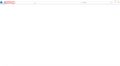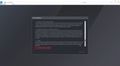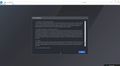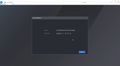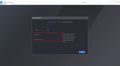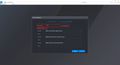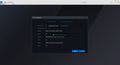Difference between revisions of "Thermal/Temperature Monitoring/Initial NVR Setup"
(→Device Initialization) |
(→Device Initialization) |
||
| Line 24: | Line 24: | ||
<gallery> | <gallery> | ||
File:Temperature_Monitoring_-_Initial_NVR_Setup_-_1.jpg|Enter the IP address of the NVR - default 192.168.1.108 in Internet Explorer on a local computer | File:Temperature_Monitoring_-_Initial_NVR_Setup_-_1.jpg|Enter the IP address of the NVR - default 192.168.1.108 in Internet Explorer on a local computer | ||
| − | File:Temperature_Monitoring_-_Initial_NVR_Setup_-_2.jpg| | + | File:Temperature_Monitoring_-_Initial_NVR_Setup_-_2.jpg|Select the Region, Language and Video Standard. Click '''Next''' |
| − | File:Temperature_Monitoring_-_Initial_NVR_Setup_-_3.jpg| | + | File:Temperature_Monitoring_-_Initial_NVR_Setup_-_3.jpg|Scroll down to review the agreement and check to confirm. |
| − | File:Temperature_Monitoring_-_Initial_NVR_Setup_-_4.jpg| | + | File:Temperature_Monitoring_-_Initial_NVR_Setup_-_4.jpg|Click '''Next''' |
| − | File:Temperature_Monitoring_-_Initial_NVR_Setup_-_5.jpg| | + | File:Temperature_Monitoring_-_Initial_NVR_Setup_-_5.jpg|Select the Time Zone and confirm the System Time. Click '''Next''' |
| − | File:Temperature_Monitoring_-_Initial_NVR_Setup_-_6.jpg| | + | File:Temperature_Monitoring_-_Initial_NVR_Setup_-_6.jpg|Create a password for the device and enter twice to confirm. Click '''Next''' |
| − | File:Temperature_Monitoring_-_Initial_NVR_Setup_-_7.jpg| | + | File:Temperature_Monitoring_-_Initial_NVR_Setup_-_7.jpg|Select which Password Protection feature(s) you wish to enable. Click '''OK''' |
| − | File:Temperature_Monitoring_-_Initial_NVR_Setup_-_8.jpg| | + | File:Temperature_Monitoring_-_Initial_NVR_Setup_-_8.jpg|A prompt will confirm a successful initialization |
</gallery> | </gallery> | ||
| − | |||
| − | |||
| − | |||
| − | |||
| − | |||
| − | |||
| − | |||
| − | |||
| − | |||
| − | |||
| − | |||
| − | |||
| − | |||
| − | |||
| − | |||
| − | |||
| − | |||
| − | |||
| − | |||
| − | |||
===Confirm/Upgrade NVR Firmware=== | ===Confirm/Upgrade NVR Firmware=== | ||
Revision as of 20:43, 5 May 2020
Temperature Monitoring Solution Initial NVR Setup
Description
This guide will cover the initial NVR Setup for the Thermal Temperature Monitoring Solution including device initialization, firmware update and factory default
Prerequisites
- DHI-NVR5216-16P-I powered and connected to network
- Latest firmware for NVR (see below)
Temperature Monitoring Solution Firmware
| NVR Model | Firmware |
|---|---|
| DHI-NVR5216-16P-I | |